* 主体类型
* 企业名称
* 信用代码
* 所在行业
* 企业规模
* 所在职位
* 姓名
* 所在行业
* 学历
* 工作性质
请先选择行业
您还可以选择以下福利:
行业福利,领完即止!

下载app免费领取会员


将自由形式钢筋对齐分布放置到具有任何几何图形的混凝土图元中。
可以通过在任何视图中选择一个或多个面参照,来放置自由形式钢筋对齐分布。此示例显示了三维视图中的自由形式钢筋对齐分布放置。
单击“结构”选项卡
 “钢筋”面板
“钢筋”面板
 (钢筋)。
(钢筋)。依次单击“修改 | 放置自由形式钢筋”
 “放置方法”面板
“放置方法”面板 
 (自由形式钢筋)。
(自由形式钢筋)。依次单击“修改 | 放置自由形式钢筋”
 “分布类型”面板
“分布类型”面板 
 (对齐)。
(对齐)。在“属性”选项板中指定钢筋类型。
在“钢筋集”面板上,指定布局。
依次单击“修改 | 放置自由形式钢筋”
 “下一步”面板
“下一步”面板 
 (表面)。在绘图区域中,选择要作为自由形式钢筋主体的图元的曲面。
(表面)。在绘图区域中,选择要作为自由形式钢筋主体的图元的曲面。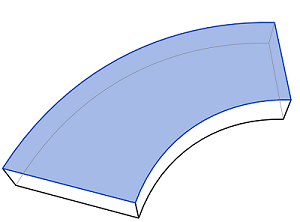
依次单击“修改 | 放置自由形式钢筋”
 “下一步”面板
“下一步”面板 
 (路径)。选择图元的边缘。
(路径)。选择图元的边缘。注: 还可以按空格键来继续选择分布路径。

钢筋将根据参照表面和预定义属性定义来填充主体。
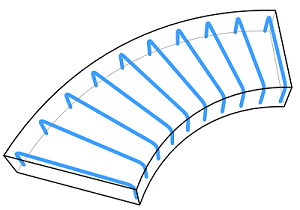
按Esc键退出“自由形式钢筋”放置模式。
注: 如果要选择多个面或路径线段,请务必依次单击“修改 | 放置钢筋” “多个选择”面板
“多个选择”面板 
 (选择多个)。
(选择多个)。
本文版权归腿腿教学网及原创作者所有,未经授权,谢绝转载。

上一篇:Revit技巧 | Revit参数是什么?Revit中如何新建过滤器参数?
- Revit技巧 | Revit软件出现错误 图元已损坏要怎么办?
- Revit技巧 | 如何在Revit中绘制基础
- Revit技巧 | Revit出现无法使用“核查”打开模型怎么办?
- Revit技巧 | Revit怎么画柱墩?BIM小技巧——花瓶柱墩的建立
- Revit技巧 | 如何在Revit中绘制楼梯扶手
- Revit技巧 | 如何用Revit绘制净高分析图?
- Revit技巧 | Revit 2021新功能介绍:倾斜墙
- Revit技巧 | 解决revit项目中未加载族的问题
- Revit技巧 | Revit楼梯宽怎么设置?Revit中楼梯的画法
- Revit技巧 | revit如何用元素参数表示信息?Revit中元素重要的属性和方法
相关下载















































